MobileFirst-Foundation-SDK zu universellen Windows-8.1- oder Windows-10-UWP-Anwendungen hinzufügen
improve this page | report issueÜbersicht
Das SDK der Mobile Foundation besteht aus einer Reihe von Abhängigkeiten, die über den Nuget verfügbar sind und zu einem Visual-Studio-Projekt hinzugefügt werden können. Die Abhängigkeiten entsprechen Kernfunktionen und anderen Funktionen:
- IBMMobileFirstPlatformFoundation - Implementiert Client-Server-Konnektivität, handhabt Authentifizierungs- und Sicherheitsaspekte, Ressourcenanforderungen und weitere erforderliche Kernfunktionen
In diesem Lernprogramm erfahren Sie, wie das native MobileFirst-SDK mithilfe von Nuget zu einer neuen oder vorhandenen universellen Windows-8.1-Anwendung oder Windows-10-UWP-Anwendung (universelle Windows-Plattform) hinzugfügt wird. Sie werden auch lernen, wie MobileFirst Server konfiguriert werden muss, um die Anwendung zu erkennen. Außerdem erfahren Sie, wie Sie Informationen zu den MobileFirst-Konfigurationsdateien, die zum Projekt hinzugefügt werden, finden können.
Voraussetzungen:
- Microsoft Visual Studio 2013 oder 2015 und die MobileFirst CLI sind auf der Entwicklerworkstation installiert. Für die Entwicklung einer Windows-10-UWP-Lösung ist Visual Studio 2015 oder eine aktuellere Version erforderlich.
- Eine lokale oder ferne Instanz von MobileFirst Server ist aktiv.
- Sie haben die Lernprogramme MobileFirst-Entwicklungsumgebung einrichten und Windows-8-Universal- und Windows-10-UWP-Entwicklungsumgebung einrichten durchgearbeitet.
Fahren Sie mit folgenden Abschnitten fort:
- Natives MobileFirst-SDK hinzufügen
- Natives MobileFirst-SDK manuell hinzufügen
- Natives MobileFirst-SDK aktualisieren
- Generierte Artefakte des nativen MobileFirst-SDK
- Nächste Lernprogramme
Natives MobileFirst-SDK hinzufügen
Folgen Sie den nachstehenden Anweisungen, um das native MobileFirst-SDK zu einem neuen oder vorhandenen Visual-Studio-Projekt hinzuzufügen und die Anwendung bei MobileFirst Server zu registrieren.
Vergewissern Sie sich als Erstes, dass die MobileFirst-Server-Instanz aktiv
ist.
Wenn Sie einen lokal installierten Server verwenden,
navigieren Sie in einem Befehlszeilenfenster zum Serverordner und führen Sie den Befehl
./run.cmd aus.
Anwendung erstellen
Erstellen Sie ein universelles Windows-8.1-Projekt oder ein Windows-10-UWP-Projekt. Verwenden Sie dazu Visual Studio 2013/2015. Sie können auch ein vorhandenes Projekt nutzen.
SDK hinzufügen
-
Verwenden Sie für den Import von MobileFirst-Paketen den Paketmanager NuGet. NuGet ist der Paketmanager für die Microsoft-Entwicklungsplattform, einschließlich .NET. Mit den NuGet-Client-Tools können Sie Pakete erzeugen und verwenden. Die NuGet Gallery ist das zentrale Paketrepository, das alle Ersteller und Nutzer von Paketen verwenden.
-
Öffnen Sie das universelle Windows-8.1-Projekt oder Windows-10-UWP-Projekt in Visual Studio 2013/2015. Klicken Sie mit der rechten Maustaste auf die Projektmappe und wählen Sie NuGet-Pakete verwalten aus.
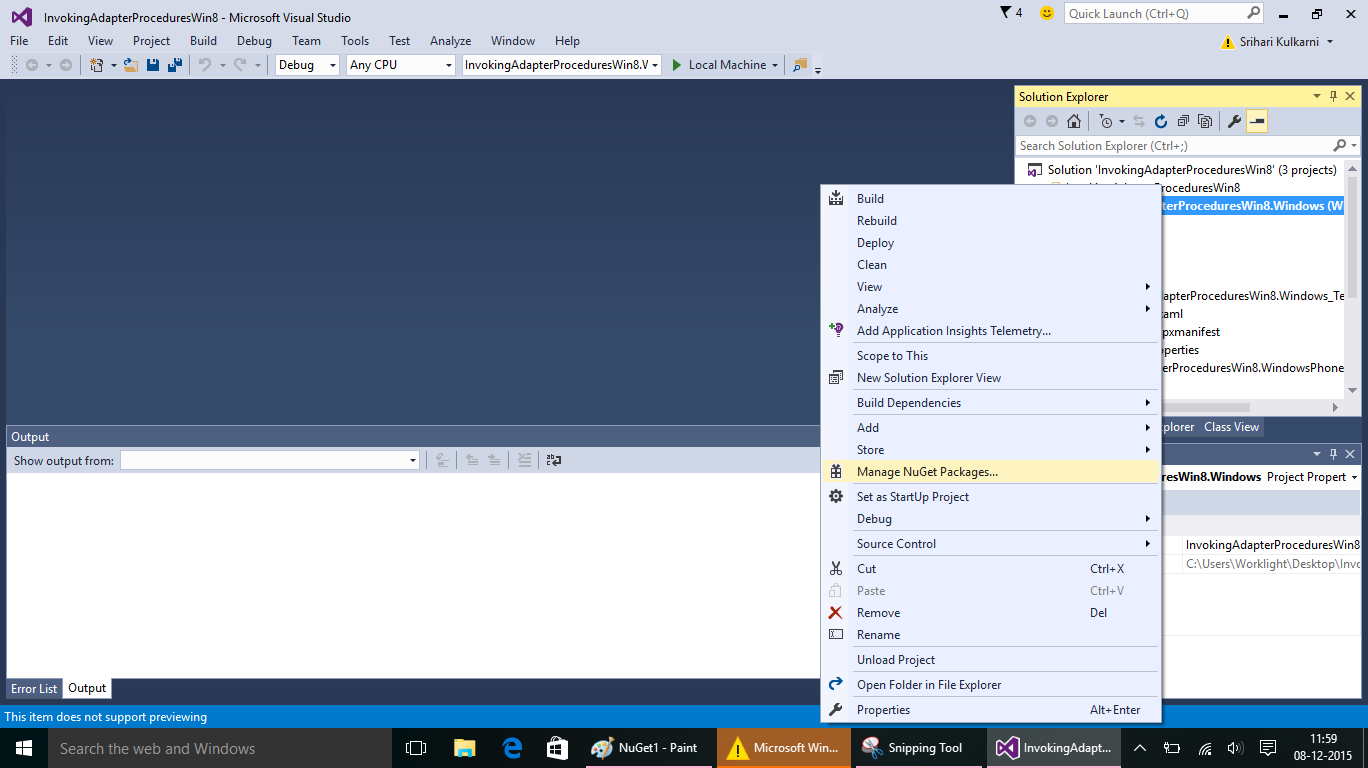
-
Suchen Sie mit der Suchfunktion nach “IBM MobileFirst Platform”. Wählen Sie IBM.MobileFirstPlatform.8.0.0.0 aus.
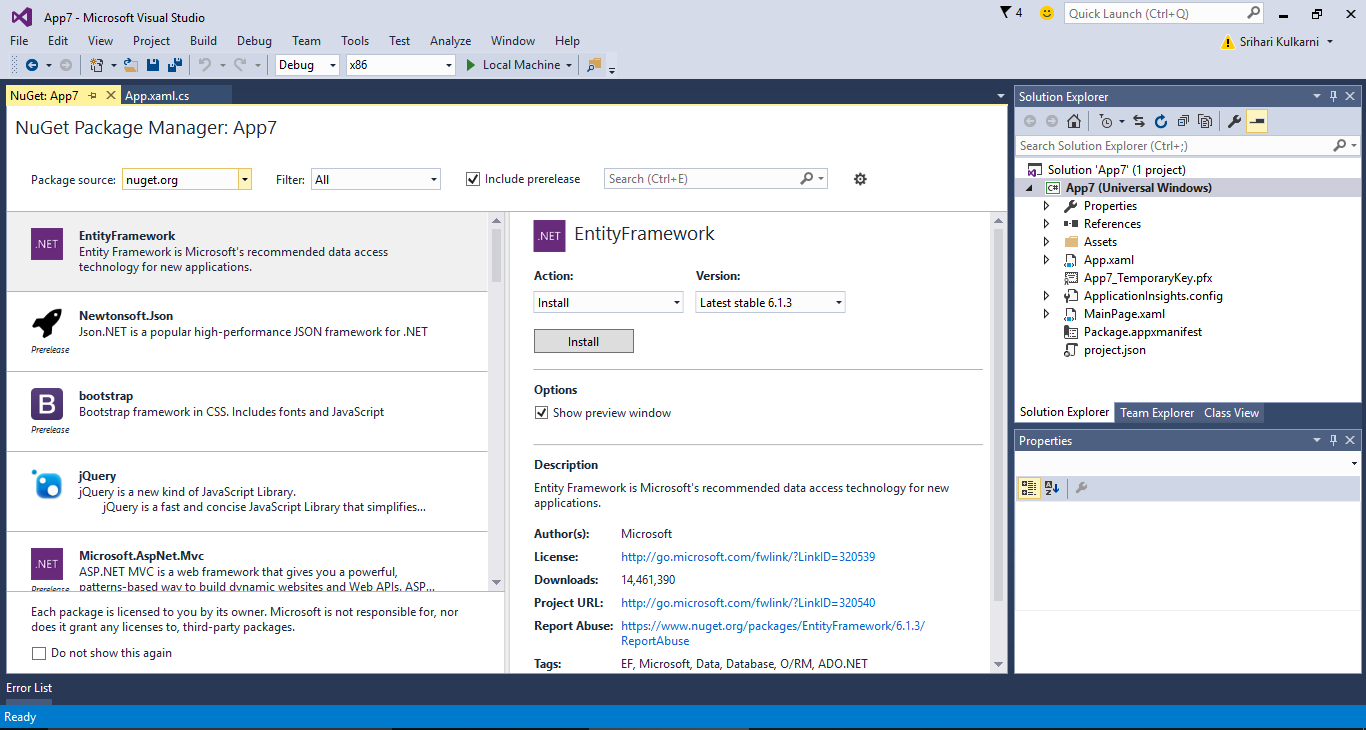
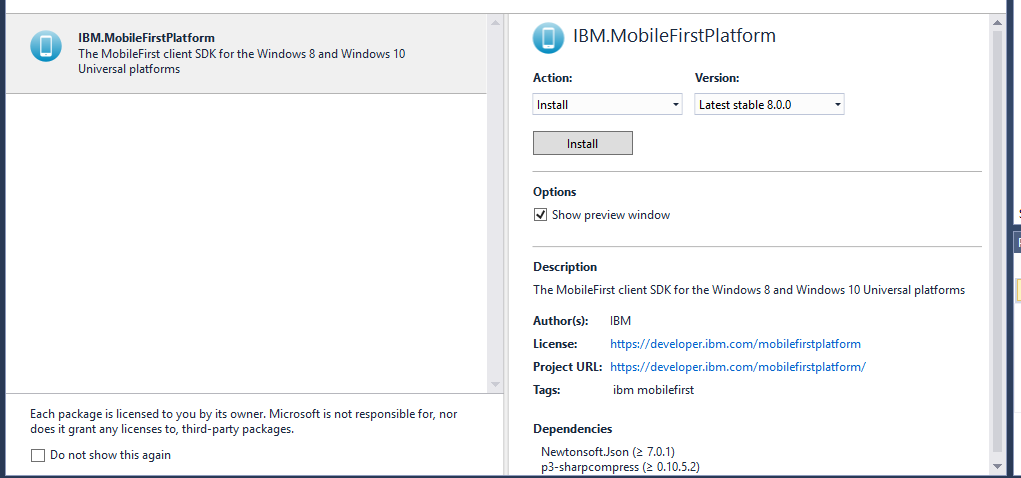
-
Klicken Sie auf Installieren. Mit dieser Aktion werden das native SDK der Mobile Foundation und die zugehörigen Abhängigkeiten installiert. Mit diesem Schritt wird außerdem eine leere Datei
mfpclient.reswim Ordnerstringsdes Visual-Studio-Projekts generiert. -
Stellen Sie sicher, dass in
Package.appxmanifestmindestens die folgenden Leistungsmerkmale aktiviert sind:- Internet (Client)
Natives MobileFirst-SDK manuell hinzufügen
Sie können das SDK der Mobile Foundation auch manuell hinzufügen:
Sie können Ihre Umgebung für die Entwicklung von MobileFirst-Anwendungen vorbereiten, indem Sie die Framework- und Bibliotheksdateien manuell abrufen. Das SDK der Mobile Foundation für Windows 8 Universal und Windows 10 UWP (universelle Windows-Plattform) ist auch über NuGet verfügbar.
- Rufen Sie das SDK der Mobile Foundation über das Download-Center der MobileFirst Operations Console auf der Registerkarte SDKs ab.
- Extrahieren Sie den Inhalt des in Schritt 1 heruntergeladenen SDK.
- Öffnen Sie das native universelle Windows-Projekt in Visual Studio. Führen Sie folgende Schritte aus:
- Wählen Sie Extras → NuGet-Paket-Manager → Paket-Manager-Einstellungen aus.
- Wählen Sie die Option Paketquellen aus. Klicken Sie auf das Pluszeichen (+), um eine neue Paketquelle hinzuzufügen.
- Geben Sie einen Namen für die Paketquelle an (z. B. windows8nuget).
- Navigieren Sie zu dem Ordner, in den Sie das MobileFirst-SDK heruntergeladen und extrahiert haben. Klicken Sie auf OK.
- Klicken Sie auf Aktualisieren und dann auf OK.
- Klicken Sie oben rechts im Projektmappen-Explorer mit der rechten Maustaste auf den Projektnamen.
- Wählen Sie NuGet-Pakete für Projektmappe verwalten → Online → windows8nuget.
- Klicken Sie auf die Option Installien. Es erscheint die Option Projekte auswählen.
- Stellen Sie sicher, dass alle Kontrollkästchen ausgewählt sind. Klicken Sie auf OK.
Abschnitt schließen
Anwendung registrieren
-
Öffnen Sie eine Befehlszeile und navigieren Sie zum Stammverzeichnis des Visual-Studio-Projekts.
-
Führen Sie den folgenden Befehl aus:
mfpdev app register- Wenn ein ferner Server verwendet wird,
fügen Sie ihn mit dem Befehl
mfpdev server addhinzu.
- Wenn ein ferner Server verwendet wird,
fügen Sie ihn mit dem Befehl
Der CLI-Befehl mfpdev app register stellt zunächst eine Verbindung
zu MobileFirst Server her, um die Anwendung zu registrieren. Anschließend wird die Datei
mfpclient.resw im Ordner strings des Visual-Studio-Projekts aktualisiert. Zu der Datei werden Metadaten hinzugefügt, die den
MobileFirst Server angeben.
Tipp: Sie können Anwendungen auch über die MobileFirst Operations Console registrieren:
- Laden Sie die MobileFirst Operations Console.
- Klicken Sie neben Anwendungen auf die Schaltfläche Neu, um eine neue Anwendung zu registrieren. Folgen Sie den angezeigten Anweisungen.
- Navigieren Sie nach der Anwendungsregistrierung zum Anwendungsregister Konfigurationsdateien und kopieren Sie die Datei mfpclient.resw laden Sie diese Datei herunter. Folgen Sie den angezeigten Anweisungen, um die entsprechende Datei zu Ihrem Projekt hinzuzufügen.
Natives MobileFirst-SDK aktualisieren
Wenn Sie das native MobileFirst-SDK auf den neuesten Releasestand bringen wollen, führen Sie in einem Befehlszeilenfenster im Stammverzeichnis des Visual-Studio-Projekts den folgenden Befehl aus:
Nuget update
Generierte Artefakte des nativen MobileFirst-SDK
mfpclient.resw
Im Ordner strings des Projekts befindet sich diese Datei mit Serverkonnektivitätseigenschaften, die vom Benutzer bearbeitet werden können:
protocol– Protokoll für die Kommunikation mit MobileFirst Server;HTTPoderHTTPSWlAppId- Kennung der Anwendung, die mit der Anwendungs-ID im Server übereinstimmen musshost– Hostname der MobileFirst-Server-Instanzport– Port der MobileFirst-Server-InstanzwlServerContext– Kontextstammverzeichnis der Anwendung in der MobileFirst-Server-InstanzlanguagePreference- Legt die Standardsprache für Client-SDK-Systemnachrichten fest
Nächste Lernprogramme
Jetzt, da das native MobileFirst-SDK integriert ist, können Sie Folgendes tun:
- Gehen Sie die Lernprogramme zu SDKs der Mobile Foundation durch.
- Gehen Sie die Lernprogramme zur Adapterentwicklung durch.
- Gehen Sie die Lernprogramme zu Authentifizierung und Sicherheit durch.
- Gehen Sie die Lernprogramme zu Benachrichtigungen durch.
- Sehen Sie sich alle Lernprogramme an.
Inclusive terminology note: The Mobile First Platform team is making changes to support the IBM® initiative to replace racially biased and other discriminatory language in our code and content with more inclusive language. While IBM values the use of inclusive language, terms that are outside of IBM's direct influence are sometimes required for the sake of maintaining user understanding. As other industry leaders join IBM in embracing the use of inclusive language, IBM will continue to update the documentation to reflect those changes.